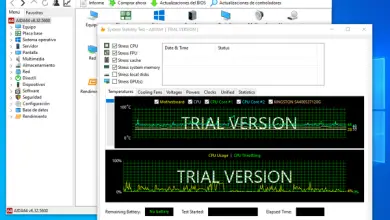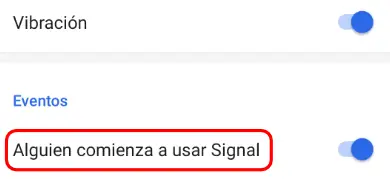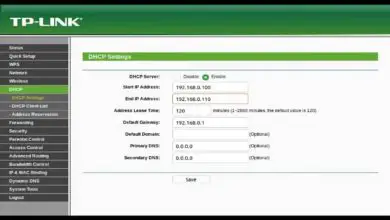Come riparare un video MP4 danneggiato o corrotto dal mio cellulare o PC – Facile e veloce
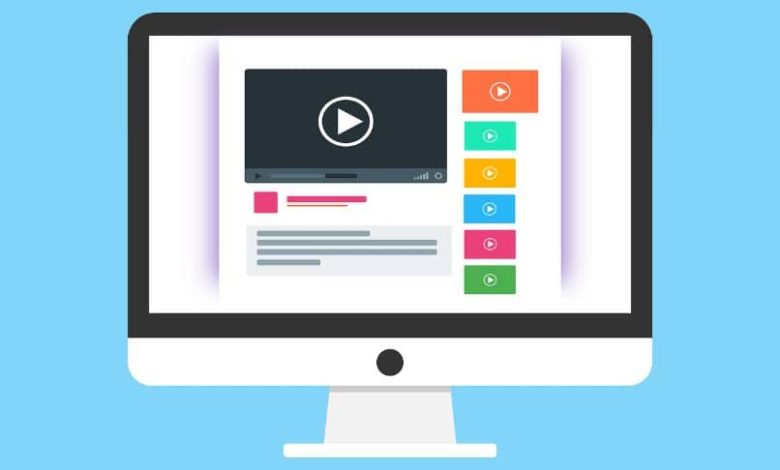
Negli ultimi anni i video sono diventati uno dei formati multimediali più utilizzati. La sua crescita negli ultimi tempi è direttamente correlata all’ascesa dei social network e delle nuove tecnologie.
La comparsa di una piattaforma di distribuzione come YouTube ha reso ancora più profonda la sua diffusione e divulgazione. Inoltre, lo sviluppo degli smartphone ha facilitato l’accesso al formato video, oltre a semplificarne la creazione.
Un aspetto importante dei video è la grande quantità di contenuti che possono contenere. Attraverso di loro possiamo registrare momenti familiari, registrare musica, fare film, raccontare storie, registrare lezioni universitarie, ecc. Questi file, a loro volta, possono essere facilmente condivisi attraverso social network come Facebook, WhatsApp, Telegram e Instagram.
Il formato base con cui vengono registrati i video sui dispositivi mobili di tipo Android è MP4. Questo a sua volta codifica la qualità dell’archiviazione e rappresenta il formato video più condiviso al mondo.

Tuttavia, i video, come tutti i file multimediali, sono soggetti a danni che possono essere reversibili o irreversibili. Le principali cause di video MP4 corrotti o danneggiati sono:
- Mancanza di spazio di archiviazione sul dispositivo per salvare l’intero file.
- La scheda di memoria SD è stata rimossa durante la registrazione del video.
- Il telefono è stato spento durante la registrazione.
- Il file non è stato scaricato completamente, a causa della mancanza di connessione o di spazio di archiviazione.
- La presenza di un virus o malware sul dispositivo.
- L’intestazione del video è danneggiata, impedendo al lettore di riprodurlo.
Oggi ti insegneremo come riparare un file MP4 corrotto o danneggiato dal tuo cellulare o PC in modo facile e pratico.
Come riparare un file MP4 danneggiato dal mio cellulare?
- Cancella i dati dell’app della fotocamera. Se la tua fotocamera mobile crea costantemente file corrotti, devi svuotare la cache dell’applicazione. Devi solo andare al gestore dell’applicazione del tuo cellulare, selezionare l’app della fotocamera e scegliere l’opzione «cancella cache». In molti casi, questo è il motivo per cui i video registrati su un telefono cellulare finiscono sempre per essere corrotti.
- Scarica l’applicazione di riparazione video MP4Fix. Questa app si trova nel Playstore, la sua funzione è riparare i file video corrotti. Una volta scaricato, devi scegliere il video danneggiato da un elenco presentato dall’applicazione. Questo strumento utilizza un buon video registrato con lo stesso dispositivo e la stessa app della fotocamera.
Dopo aver scelto il video di esempio, seleziona l’opzione «ripara» e attendi qualche minuto. Una volta terminato il processo, sarai in grado di salvare e riprodurre il file riparato.
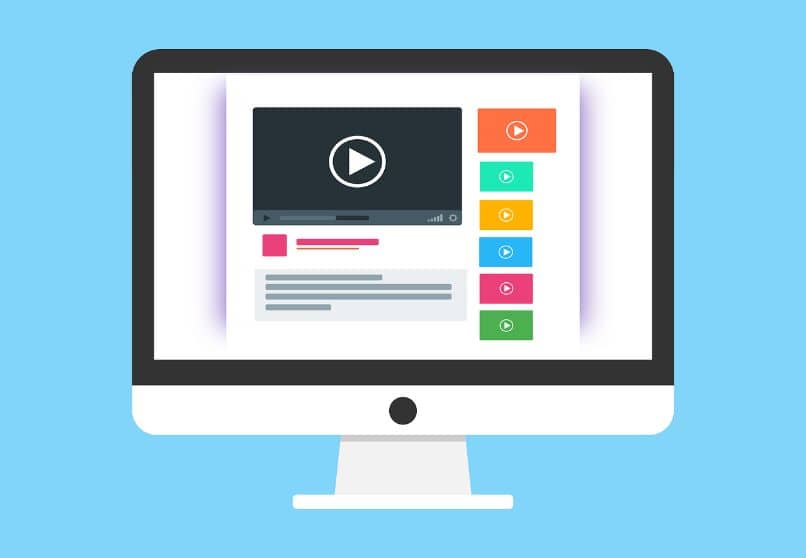
- Cambia il formato del video. I file video spesso non possono essere riprodotti sul cellulare perché il formato non è supportato. Per risolvere questo problema, puoi scaricare applicazioni in grado di modificare il formato del file. Un’opzione consigliata è l’applicazione Video Converter per Android, che puoi ottenere dal Playstore.
Come riparare un file MP4 danneggiato dal PC?
Esistono diversi programmi con cui possiamo riparare i file corrotti dal nostro PC. I più importanti sono mostrati di seguito:
QuickTime Player 7
La versione 7 del lettore standard Apple QuickTime consente di riparare file MP4 leggermente danneggiati. Se il video è completamente corrotto, il lettore pubblica un messaggio di «errore schermo nero». Nel caso in cui il file possa essere riparato, il programma lo fa automaticamente.
Lettore VLC
VLC è oggi uno dei lettori video open source più versatili e completi. Il programma presenta un’opzione che consente di riparare automaticamente i file video danneggiati. Per attivare questa funzionalità è necessario effettuare le seguenti operazioni:
- Nella barra degli strumenti nella parte superiore del player scegli la scheda Strumenti. Quindi verrà visualizzato un menu e dovrai scegliere l’opzione «preferenze».
- Seleziona la casella di controllo ingressi/codec. Quindi scegli l’opzione «file».
- Infine, verrà visualizzato un menu con diverse opzioni e sarà necessario fare clic su «File AVI danneggiato o incompleto». Quindi seleziona l’opzione «ripara sempre». In questo modo, quando apri un file video corrotto, il lettore proverà a ripararlo automaticamente.